Berisi tutorial cara mengganti tema Telegram, mulai dari mengaktifkan mode malam hingga mengganti background chat.
Dari sekian banyak keunggulan aplikasi chat Telegram, salah satu yang cukup disenangi penggunanya adalah pengaturan tampilan yang fleksibel.
Nggak seperti aplikasi chat sejenis, di Telegram, kita bisa mengubah-ubah tampilan aplikasi semaunya dengan pengaturan yang begitu kompleks.
Kita bisa mengganti warna tema aplikasi, bahkan membuat tema sendiri, mengaktifkan mode gelap, bahkan membuatnya otomatis, hingga mengganti background chat.
Selain itu juga, di Telegram ada channel yang menyediakan beragam tema yang bisa kita gunakan untuk mengubah tampilan aplikasi.
Bagaimana, penasaran kan bagaimana cara menggunakan fitur-fitur tersebut? Kalau begitu, simak saja tutorial ini sampai akhir, ya!
DAFTAR ISI:
Mengaktifkan Mode Gelap
Tutorial yang pertama adalah bagaimana cara mengganti tema dengan mengaktifkan mode gelap di Telegram.
Sama seperti WhatsApp, di Telegram kita juga bisa mengaktifkan mode gelap ataupun terang.
Jadi, fitur mode gelap ini sangat berguna ketika kita ingin bermain Telegram di ruangan gelap tanpa takut silau di mata.
Jadi, cara mengaktifkan mode gelap di Telegram adalah sebagai berikut:
Langkah #1: Buka aplikasi Telegram.
Langkah #2: Tap Menu Navigasi di pojok kiri-atas.
Langkah #3: Lalu, tap saja icon Bulan di bagian atas menu navigasi.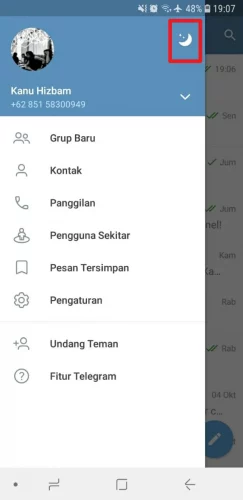
Jika kamu meng-tap sekali, maka aplikasi akan berwarna gelap untuk menjaga mata tidak silau.
Jika di-tap lagi, maka aplikasi akan berwarna terang kembali.
Baca juga: Cara Membuat Username Telegram di HP dan Laptop
Mengatur Warna Tema Telegram
Selain mengaktifkan mode gelap, kita juga bisa mengubah warna tema aplikasi Telegram dengan pilihan warna yang cukup banyak.
Bahkan, selain warna yang disediakan oleh Telegram, kita bisa juga meng-custom warna sesuai yang kita inginkan.
Daripada penasaran, silakan dicoba sendiri dengan mengikuti langkah-langkah berikut ini:
Langkah #1: Buka Telegram di HP kamu.
Langkah #2: Tap Menu Navigasi yang ada di pojok kiri-atas.
Langkah #3: Pilih menu Pengaturan.
Langkah #4: Lalu, pilih Pengaturan Obrolan.
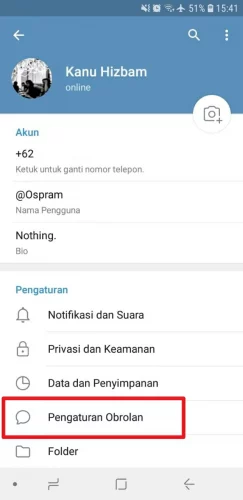
Langkah #5: Nah, di situlah kamu akan menemukan pengaturan Warna Tema.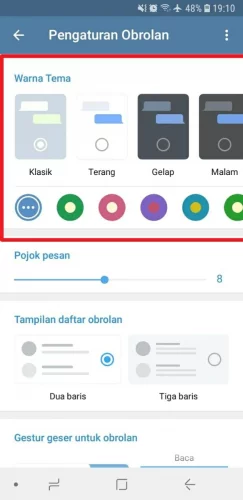
Di situ, kamu bisa memilih warna yang telah disediakan oleh Telegram.
Kamu bisa memilih warna untuk berbagai mode, seperti: Klasik, Terang, Gelap, Malam, dan Biru Arktik.
Pilihan warna mulai dari: biru, hijau, merah, dan seterusnya.
Langkah #6: Jika kamu ingin meng-custom warna sendiri, kamu bisa geser pilihan warna-nya hingga yang paling kanan.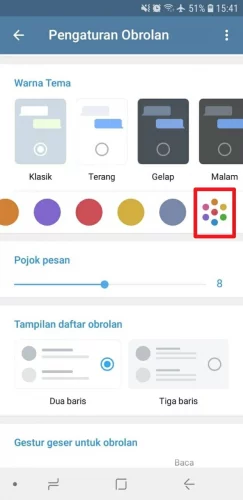
Nah, di situ tap simbol 7 warna yang ada pada bagian paling kanan.
Baca juga: Cara Main Werewolf Game Telegram Bersama Teman-Teman
Mengganti Background Chat
Sama seperti WhatsApp, di Telegram, kita juga bisa mengganti background pada halaman chat.
Namun bedanya, di Telegram sudah tersedia berbagai pilihan gambar background bawaan dari Telegram.
Jadi, selain kita bisa menggunakan gambar sendiri untuk dijadikan background halaman chat, sebenarnya di Telegram sendiri sudah ada pilihan background yang bisa kita gunakan.
Bahkan, kita bisa mengedit gambar-gambar tersebut sesuka hati, mulai dari mengatur warna, memilih pola, dan lain sebagainya.
Jika kamu ingin mengganti background chat Telegram, ikuti langkah-langkah berikut:
Langkah #1: Buka Telegram di HP kamu.
Langkah #2: Tap Menu Navigasi di bagian pojok kiri-atas.
Langkah #3: Lalu, pilih Pengaturan.
Langkah #4: Lalu, pilih Pengaturan Obrolan.
Langkah #5: Setelah itu, tap lagi Ganti Latar Chat.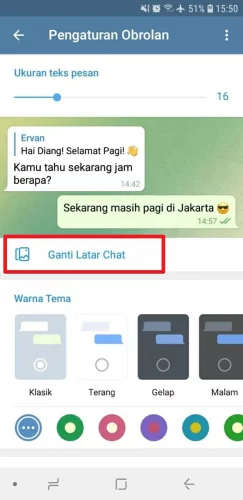
Nah, di sini kamu bisa memilih, apakah ingin menggunakan foto sendiri untuk dijadikan background chat atau memilih gambar yang sudah ada.
Mengganti Background dengan Foto Sendiri
Jika kamu ingin menggunakan foto sendiri yang ada di galeri HP, kamu tinggal:
- Tap opsi Pilih dari Galeri yang ada di paling atas
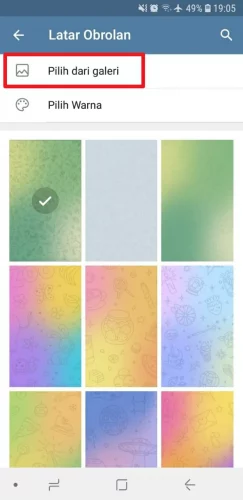
- Lalu, tinggal pilih foto di galeri HP kamu untuk dijadikan background chat.
- Setelah memilih gambar, kamu bisa mengedit foto tersebut terlebih dahulu.
- Setelah mengedit foto, kamu juga bisa mengaktifkan opsi Buram dan Gerak pada gambar.

- Kalau sudah cocok, tinggal tap PASANG LATAR untuk menerapkannya sebagai background.
Mengganti Background dengan Pilihan Gambar
Selain menggunakan foto sendiri, sebenarnya Telegram sudah menyediakan pilihan gambar yang bisa kamu gunakan sebagai latar belakang halaman chat.
Jadi, pada pengaturan Latar Chat, di situlah kamu bisa memilih gambar background yang disediakan oleh Telegram.
Jadi, kamu tinggal:
- Memilih salah satu gambar sesuai keinginan kamu.
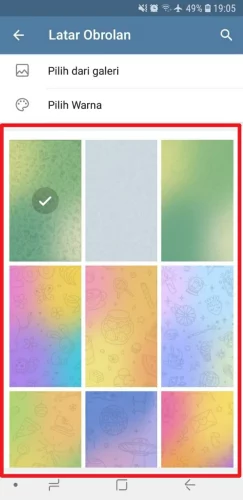
- Setelah memilih gambar yang disediakan, kamu bisa mengatur warna dan memilih pola untuk gambar tersebut.

- Kalau sudah cocok, tinggal tap PASANG LATAR untuk menerapkannya sebagai background chat.
Channel Penyedia Tema
Nah, selain menggunakan cara konvensional di atas, kita juga bisa mengganti tema Telegram dengan mengambil tema dari channel penyedia tema.
Jadi, di Telegram ada banyak channel yang menyediakan beragam tema untuk diterapkan di aplikasi Telegram.
Tentu, tema-tema yang disediakan berbeda dengan tema pilihan yang disediakan Telegram.
Jika kamu ingin mencobanya, caranya sebagai berikut:
Langkah #1: Buka Telegram di HP kamu.
Langkah #2: Tap icon Search untuk melakukan pencarian, masukkan kata kunci: ‘android themes’.
Langkah #3: Setelah muncul hasilnya, tap channel Android Themes Channel dengan tanda centang di sampingnya.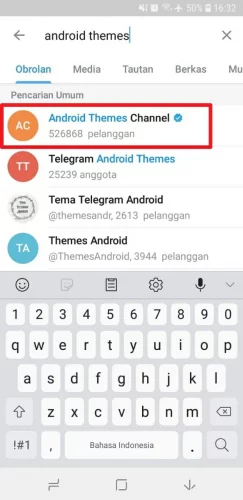
Nah, di channel tersebut akan tersedia beragam tema yang bisa kamu terapkan untuk Telegram kamu.
Langkah #4: Untuk menerapkannya, kamu tinggal tap judul tema yang kamu inginkan.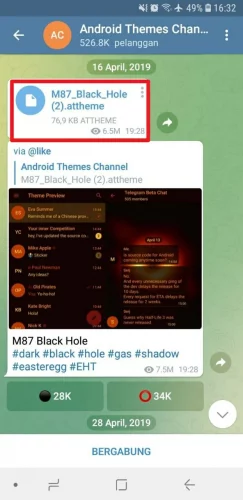
Langkah #5: Setelah itu, tinggal tap saja TERAPKAN yang ada di pojok kanan-bawah.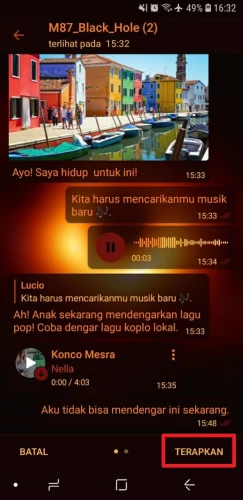
Langkah #6: Sudah. Telegram kamu sudah berganti tema secara langsung.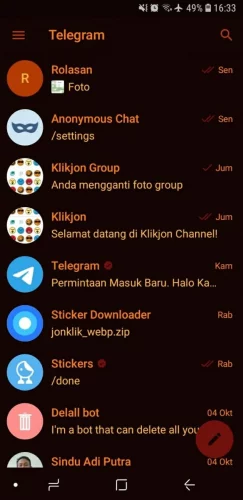
Baca juga: Cara Anonymous Chat Telegram, Cara Unik Mencari Teman Baru
***
Nah, begitulah beragam cara mengganti tema Telegram yang bisa kamu gunakan.
Mulai dari mengaktifkan mode gelap, mengubah warna tema, mengganti background chat, hingga menerapkan tema dari channel Telegram.
Selain di HP, sebenarnya kamu juga bisa mengganti tema Telegram di laptop atau PC menggunakan aplikasi Telegram Desktop.
Adapun caranya sebenarnya sama saja dengan di HP, jadi kamu tinggal menyesuaikan saja dengan tampilan layar laptop atau PC.
Jika kamu berhasil mengganti tema Telegram, jangan lupa share ke teman-teman kamu, ya!
Originally posted 2021-10-12 12:31:00.





